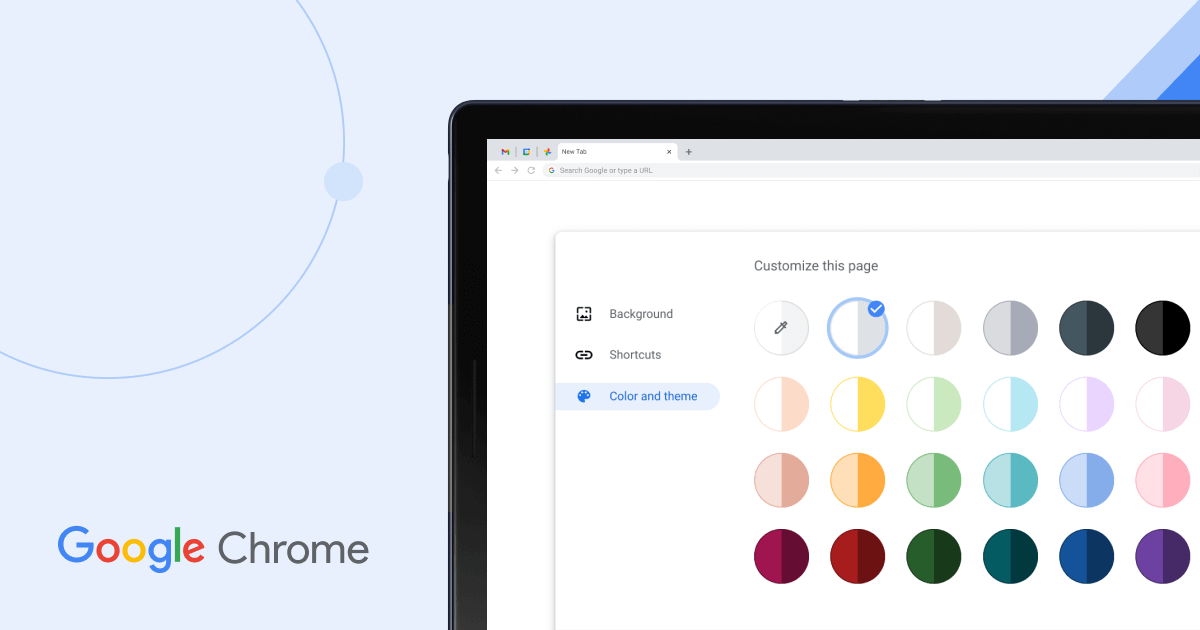谷歌浏览器下载文件无法保存到指定位置怎么办
时间:2025-08-15
来源:谷歌浏览器官网
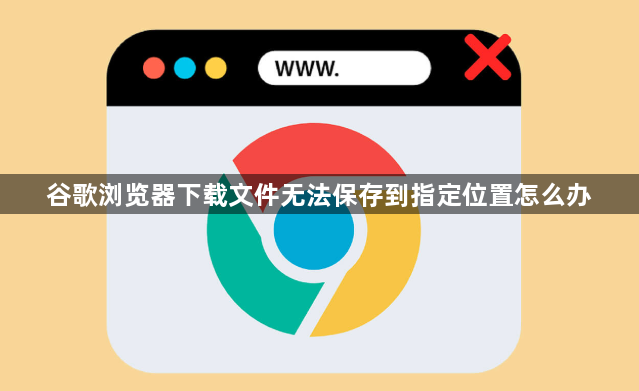
打开谷歌浏览器,点击右上角三个横线的图标,选择“设置”。进入设置页面后向下滚动到底部,点击“高级”菜单项。在高级设置中找到并点击“下载内容”子菜单,这里会显示当前的默认下载路径。
点击“位置”右侧的“更改”按钮,在弹出的资源管理器窗口里浏览并选择想要设置为新下载目录的文件夹。选好后点击“选择文件夹”或“确定”来应用更改。如果遇到无法修改的情况,可能是权限不足导致的。若是在公司或学校的电脑上操作,可能需要获取管理员权限才能进行调整。
检查浏览器是否为最新版本。旧版本的浏览器可能存在bug影响功能正常使用,更新到最新版可解决部分问题。同时查看是否有其他软件如安全软件、浏览器扩展等干扰了设置,可以尝试暂时禁用这些程序后重新尝试更改下载路径。
若上述方法均无效,建议重启计算机或者检查操作系统的更新和修复选项。有时系统文件损坏也可能导致此类异常现象的发生。完成系统更新后再次测试下载路径设置是否正常。
通过以上步骤逐步排查和调整,大多数情况下都能成功将谷歌浏览器的下载文件保存到指定的文件夹中。关键在于正确找到设置项、确保有足够的权限以及排除其他软件的干扰。如果问题依然存在,可以考虑联系谷歌浏览器的官方支持团队寻求进一步帮助。